Android怎么实现ImageView的selector效果
Android怎么实现ImageView的selector效果
这篇“Android怎么实现ImageView的selector效果”文章的知识点大部分人都不太理解,所以小编给大家总结了以下内容,内容详细,步骤清晰,具有一定的借鉴价值,希望大家阅读完这篇文章能有所收获,下面我们一起来看看这篇“Android怎么实现ImageView的selector效果”文章吧。
Android ImageView的selector效果实例详解
在平时开发中如Button我们给它加上selector分别呈现pressed以及normal效果能给我们的用户体验上大大增色不少,可是我们当我们是用ImageView来”当作”一个一个”Button”的时候发现直接设置selector却不起作用,当然此时我们的应用就表现的暗淡了。那我们就只能找到方法来解决这种情况。
首先定义一个selector文件:
<selectorxmlns:android="http://schemas.android.com/apk/res/android"><itemandroid:state_pressed="true"><shapeandroid:shape="rectangle"><cornersandroid:radius="5dp"/><solidandroid:color="#50000000"/></shape></item><item><shapeandroid:shape="rectangle"><cornersandroid:radius="5dp"/><solidandroid:color="#00000000"/></shape></item></selector>
第二步,给ImageView的src设置该selector。
<ImageViewandroid:layout_width="wrap_content"android:layout_height="wrap_content"android:layout_gravity="center_horizontal"android:contentDescription="@null"android:scaleType="centerCrop"android:src="@drawable/share_image_selector"/>
然后我们的ImageVIew上要呈现的图片资源就是用
mImageView.setBackgroundResource(R.drawable.icon);
也就是说我们是给imageview设置backgroundResource,然后给src设置我们设置好的selector,在视觉上我们的selector是显示在ImageView的上方,当然我们点击ImageView的时候就是触发selector,这个时候就会有按下的效果了。
以上就是关于“Android怎么实现ImageView的selector效果”这篇文章的内容,相信大家都有了一定的了解,希望小编分享的内容对大家有帮助,若想了解更多相关的知识内容,请关注恰卡编程网行业资讯频道。
推荐阅读
-
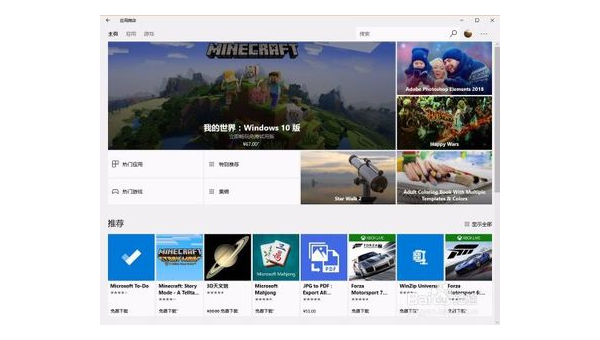
我的世界windows版怎么下载手机版
-
android(如何快速开发框架 小米note开发版MIUI,安卓6.0,怎么安装Xposed框架)
稳定版,你必须先根除。你上网搜索安卓可以叫别人s框架,对方可以把框架做成jar包,把这个jar包加载到项目目录的libs文件中使...
-
android(studio 虚拟机启动不了 android studio可以当模拟器用吗)
androidstudio可以当模拟器用吗?AmdCUP引导模拟器有点复杂。雷电模拟器上的抖音怎么登录不上?不是,闪电模拟调用...
-
从实践中学习手机抓包与数据分析(android 手机抓包app)
android手机抓包app?netcapture抓包精灵app(手机抓包工具)又名sslcapture,是什么专业的安卓手机抓...
-
android(studio全局搜索 android studio怎么看app界面)
androidstudio怎么看app界面?在设备桌面点击运用直接进入到App界面,就也可以参与其他你的操作了。android-...
-
怎么把android框架源代码拉到本地(android studio如何运行别人的源代码)
androidstudio如何运行别人的源代码?androidstudio点击刚建在列表中你选择导入module,导入即可在用...
-
android(studio2022年使用教程 怎么安装Android studio详细教程)
怎么安装Androidstudio详细教程?androidstudio中haxm直接安装的方法追加:1、简单的方法打开Andr...
-
怎么使用Android基准配置文件Baseline Profile方案提升启动速度
怎么使用Android基准配置文件Baseline Profile方案提升启动速度...
-
HTML5如何实现禁止android视频另存为
HTML5如何实现禁止android视频另存为今天小编给大家分享一...
-
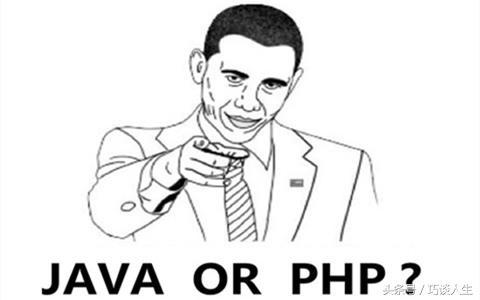
学java好还是学php好?
